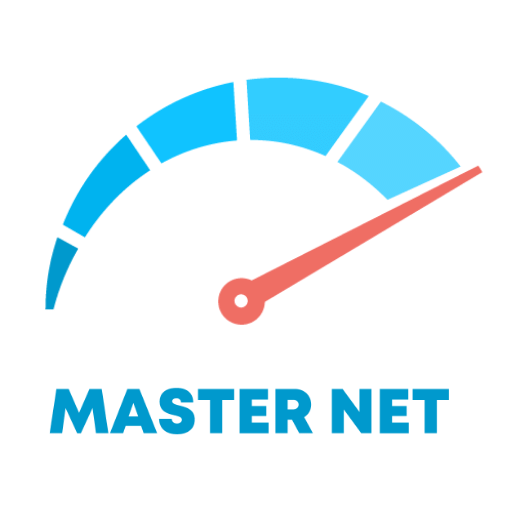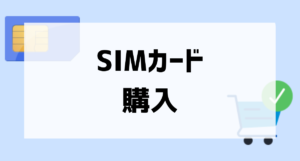ahamo(アハモ)の機種変更のやり方は?自分でする方法やキャンペーンも紹介

ahamoへの機種変更を検討していないでしょうか?
また「機種変更前に準備をしておくものは?」「機種変更手続きの方法は?」など疑問を持っている人もいるでしょう。
ahamoへの機種変更は、Webから申し込むだけで簡単に手続きできます。
本記事では、ahamoへ機種変更する手順や、おすすめのタイミングについて解説します。
\ ahamoのお申込みはこちら /
ahamo
![]()
ahamoで機種変更する前の準備

ahamoで機種変更する前に、次の準備を行いましょう。
- 端末がahamoに対応しているか確認する
- 必要なデータをバックアップする
- 必要書類を用意する
1.端末がahamoに対応しているか確認する
ahamoに機種変更する前に、所持している端末が対応しているか確認しましょう。
ahamoでは、主に次のような端末に対応しています。
- iPhone SE(第1世代)以降のiPhone
- arrowsシリーズ
- Galaxyシリーズ
- AQUOSシリーズ
- Xperiaシリーズ
- Google Pixelシリーズ
iPhone SE(第1世代)以降や主要なAndroid製品には基本的に対応していますが、一部非対応の端末もあります。
また、2013年以前に販売された端末には対応していない場合が多いため、ahamo公式サイトで必ず対応端末を確認しましょう。
eSIMの場合は対応端末が少ない
ahamoは対応端末であれば、eSIMを利用できます。
しかし、SIMカードに対応している端末と比べるとeSIMに対応している端末は少ないため、注意が必要です。
eSIMを利用する予定の人は、ahamo公式サイトの「対応端末一覧」で「eSIM対応端末のみ表示」にチェックを付けて、あらかじめ確認しましょう。
SIMロック解除が必要なケースもある
ahamoに機種変更する際に、端末によってはSIMロック解除が必要なケースもあるため、確認しましょう。
SIMロック解除されているかの確認方法は次の通りです。
iPhoneの場合
- 設定アプリを開き「一般」へ進む
- 一般を開いた後に一番上に表示されている「情報」へ進む
- 情報のページをページ下部へとスクロールして「SIMロック」という項目を確認する
- 「SIMロックなし」と表示されていればSIMロック解除済み
Androidの場合*
- 設定アプリを開き「情報」に進む
- デバイス情報ページに記載されているページ下部の「SIMカードステータス」をチェックする
- 「許可されています」と表示されていればSIMロック解除済み
*Androidの場合は機種によって確認方法や表示が異なります。
なお、2021年10月以降に発売された機種であれば、基本的にSIMロックがかかっていない状態のため、SIMロック解除は不要です。
2.必要なデータをバックアップする
機種変更をする際は、何かしらの原因で引き継ぎ予定のデータが消えてしまう可能性があるため、必ずデータをバックアップしましょう。
バックアップの方法はいくつかありますが、iPhoneを使っている人は「iCloud」を、Androidを使っている人は「Googleドライブ」を利用するのがおすすめです。
また、アプリの情報を引き継ぐ場合は、基本的にアプリごとにメールアドレス・パスワードを設定すればOKです。
3.必要書類を用意する
対応機種の確認とデータのバックアップが完了したら、続いて本人確認で必要な書類を準備しましょう。
ahamoの本人確認書類▷▷
- 運転免許証
- 運転経歴証明書
- マイナンバーカード
- 精神障がい者保健福祉手帳
- 療育手帳
- 身体障がい者手帳*
- 健康保険証*
- 日本国パスポート*
- 住民基本台帳カード*
- 在留カード
- 特別永住者証明書
- 外交官身分証明票
*補助書類が必要(発行から3ヶ月以内)
- 公共料金の請求書・領収書
- 住民票
- 届出避難場所証明書
外国籍の場合
- 在留カード
- 特別永住者証明書
- 外交官身分証明票*¹
*¹住居証明書が必要
また、契約時には料金支払い先の情報としてクレジットカードもしくはキャッシュカードも必要です。
各書類の条件など詳しくは、ahamo公式サイトでご確認ください。
\ ahamoのお申込みはこちら /
ahamo
![]()
ahamoの機種変更手続きを自分でする4つの方法

ここからは、ahamoの機種変更手続きを自分でする方法について、それぞれの手順を解説します。
手続きの主な方法は次の4つです。
- ahamo公式サイトから機種変更する(これから申し込む場合)
- ドコモオンラインショップで機種変更する
- 自分でSIMフリー端末を用意して機種変更する
- ドコモショップで申込みのサポートを受けながら機種変更する
自分の状況に合う方法で機種変更をスムーズに進めましょう。
方法1.ahamo公式サイトから機種変更する(これから申し込む場合)
これからahamoに申し込む場合は、ahamo公式サイトにアクセスし、画面の指示に従って進めるだけで簡単に機種変更できます。
ahamo公式サイトの手続き手順▷▷
- ahamo公式サイトにアクセスして購入する機種を選ぶ
- オプションと支払い方法を選択する
- 支払いに進む
- 受け取り日時を指定する
- dポイントの利用を選択する
- クレジットカード情報を入力する
- SMSで本人認証を行う
- 確認事項を読み、同意する
- 注文を確定する
オンラインで機種変更手続きが完結し、途中で購入する端末も選べます。
ドコモショップに足を運ぶ時間がない人で、スマートフォンの操作に慣れている人は、ahamo公式サイトから機種変更するのがおすすめです。
\ ahamoのお申込みはこちら /
ahamo
![]()
方法2.ドコモオンラインショップで機種変更する
これから申し込む場合も契約中の場合も、ドコモオンラインショップから機種変更手続きを進められます。
ただし、ドコモオンラインショップで機種変更手続きを完結できるのは、ahamoを契約中の場合のみです。
新規契約でこれから申し込む場合は、ドコモオンラインショップで端末を購入した後に、ahamo公式サイトで機種変更手続きを進めましょう。
すでにahamoを契約しており、ドコモオンラインショップで機種変更する場合は次の手順で進めてください。
ドコモオンラインショップでの手続き手順▷▷
- ドコモオンラインショップにアクセスする
- 購入する機種を選ぶ
- dアカウントにログインしてカートに入れる
- 「ahamoを継続する」を選択する
- 購入する機種を確認して、商品の受取方法を選択する
- 配送先や連絡先の確認とSIMの種類を選択する
- 注意事項を読む
- オプションを選択する
- 年齢確認を行う
- 確認事項を読む
- 支払い方法を選択する
- クレジットカード情報を入力して認証を行う
- 注文を確定する
方法3.自分でSIMフリー端末を用意して機種変更する
ahamo公式サイトやドコモオンラインショップで機種を選んで手続きを進める以外に、自分で用意したSIMフリー端末での機種変更も可能です。
自分で端末を用意することで、ahamoでは購入できない機種を選べたり、中古の機種で安く購入できたりするメリットがあります。
自分でSIMフリー端末を用意したら、次の手順でahamoの申込みを進めましょう。
申込み手順▷▷
- ahamo公式サイトにアクセスする
- 申込み画面で「持っているスマホを使う」を選択する
- オプションを選択する
- dアカウントにログインする
- 本人確認書類をアップロードする
- 支払い方法を設定する
- 注意事項に同意して注文を確定する
申込みから数日経つと、SIMカードが手元に届くため、端末に差し込んでください。
そして、ahamoのマイページから開通手続きを行い、設定アプリでAPN設定をすることで通信回線が利用できるようになります。
なお、端末によってはahamoに非対応である可能性があるので、購入前にahamoで動作確認がとれているか必ず確認しましょう。
方法4.ドコモショップで申込みのサポートを受けながら機種変更する
スマートフォンの操作が苦手な人は、ドコモショップで申込みのサポートを受けながら機種変更手続きができます。
ただし、スタッフから直接サポートを受けるのには3,300円(税込)の料金がかかり、週末などの混雑時には予約をしていなければ対応してもらえない場合も多いため、注意が必要です。
なお、あくまでもスタッフはサポートをするのみで、実際の操作や注意事項などの確認はすべて自分でする必要があります。
そのため、基本的にはWeb上で自分で手続きするのがおすすめです。
\ ahamoのお申込みはこちら /
ahamo
![]()
ahamoの機種変更時に利用できるキャンペーン

NTTドコモで条件を満たしつつ購入した端末であれば、ahamoへの機種変更時にお得なキャンペーンを利用できます。
- いつでもカエドキプログラム
- スマホおかえしプログラム
- 下取りプログラム
現在利用できる上記のキャンペーンについて確認しましょう。
キャンペーン1.いつでもカエドキプログラム
いつでもカエドキプログラムは、対象となる機種を分割で購入し、途中で返却することで端末代金の支払額が安くなるキャンペーンです。
適用条件は次の通りです。
- dポイントクラブに加入したうえで対象機種を残価設定型24回払いで購入し、プログラムに加入する
- dポイントクラブを継続し、利用中の対象機種を返却する
なお、いつでもカエドキプログラムは機種を返却するタイミングによって免除となる金額が異なります。
| 1〜22ヶ月目に機種を返却した場合 | 23回目までの分割支払金が割引*24回目の支払いが不要 |
| 23ヶ月目に機種を返却した場合 | 24回目の支払いが不要 |
| 24〜46ヶ月目に機種を返却した場合 | 翌月以降の再分割支払金の支払いが不要 |
23ヶ月目までに機種を返却した場合は、24回目以降の端末代金の残高を支払う必要がなくなります。
そのため、2年以内に機種変更をする可能性があり、お得に機種を購入したい人は積極的に利用したいキャンペーンです。
また、24ヶ月目以降も継続して機種を利用する場合は、端末代金の残債が再分割され、計47ヶ月かけて端末代金を支払うことになります。
24〜46ヶ月目に機種を返却した場合も、返却した時点での端末代金の残高は支払う必要がなくなります。
とはいえ、キャンペーンによる支払い免除金額をできる限り大きくするために、23ヶ月目までに機種を返却するのがおすすめです。
キャンペーン2.スマホおかえしプログラム
スマホおかえしプログラムは、対象端末をNTTドコモで36回払いで購入し、途中で機種変更する場合などに機種を返却することで、最大残り12回分の分割支払い金が不要になるキャンペーンです。
また、NTTドコモからahamoに乗り換えた後も、利用条件を満たせば適用できます。
いつでもカエドキプログラムとキャンペーン内容は似ていますが、キャンペーンの適用条件や割引額が異なるため、必ず内容を確認しましょう。
適用条件は次の通りです。
- 対象機種を36回の分割払いで購入する
- 使用中の対象機種を返却する
36回の分割払いで購入した機種を24回目の支払いまでに返却することで、最大12回分の支払いが免除されます。
25ヶ月目以降に機種を返却した場合も、残高の支払いは全て免除されますが、キャンペーンの割引を最大限利用するには、24ヶ月目までに機種を返却しましょう。
また、返却時に端末が故障している場合、割引額が減ってしまう可能性もあるため、注意してください。
キャンペーン3.下取りプログラム
下取りプログラムは、不要となった機種を下取りに出すことでスマホの購入代金から最大115,000円(税込)割引されるキャンペーンです。
適用条件は次の通りです。
- 新規機種の購入時に利用中の機種を下取りに出す
- dポイントクラブ/ドコモビジネスメンバーズに加入している
- 不正購入や機種購入代金の未払いがない
他社で購入した機種の場合
- 正規店で購入している
- 新規契約時に下取りプログラムに申し込む
- 機種の所有権が本人にあること
ただし、画面が割れている、電源が入らないなどの機種は機能不良品として扱われ、割引額が減ってしまう可能性があります。
利用中の機種で修理保障のオプションがついている場合は、修理代金と下取り金額を確認したうえで、必要に応じて修理をしてから下取りに出すとよいでしょう。
\ ahamoのお申込みはこちら /
ahamo
![]()
ahamoの機種変更でおすすめの端末

ahamoで利用できる端末は多くありますが、中でも機種変更でおすすめの端末は次の4つです。
- iPhone15
- iPhone SE(第3世代)
- AQUOS wish3 SH-53D
- Google Pixel 7a
iPhone15

| 価格 | 128GB:149,490円(税込) 256GB:172,040円(税込) 512GB:212,300円(税込) |
| 画面サイズ | 6.1インチ |
| 重量 | 171g |
| 防水性能 | IP68等級 |
| スマホ決済 | 対応 |
| 5G通信 | 対応 |
機種変更でおすすめの機種1つ目は、iPhone15です。
iPhone15は、人気の高いiPhoneシリーズの最新モデルです。
従来のiPhoneシリーズとは異なり、充電ポートがAndroidやWindowsノートパソコンなどで広く採用されている「USB Type-C」に変更されました。
また、ステンレス製のフレームからチタンフレームに変更され、軽量で耐久性が向上しています。
カラーバリエーションも豊富で、好みのカラーを選びやすいのも特徴です。
とはいえ、人気なiPhoneの最新モデルのため、製品価格はほかのスマホと比べると高額です。
そのため、お得に購入できるプログラムを利用しましょう。
いつでもカエドキプログラムなら、23回目の支払い完了時に返却することで約半額に、さらに5G WELCOME割を使えば22,000円(税込)が割引されます。
iPhone SE(第3世代)

| 価格 | 64GB:73,370円(税込) 128GB:82,280円(税込) 256GB:104,500円(税込) |
| 画面サイズ | 4.7インチ |
| 重量 | 144g |
| 防水性能 | IP67等級 |
| スマホ決済 | 対応 |
| 5G通信 | 対応 |
機種変更でおすすめの機種2つ目は、iPhone SE(第3世代)です。
iPhone SE(第3世代)は、iPhoneの最新機種と比べても端末代金が安く、幅広い世代で利用しやすいのが特徴です。
また、これまでのiPhone SEとは異なり5Gに対応しています。
サイズが小さいため片手でも操作しやすく、ホームボタンがあるため従来のiPhoneに慣れている方には特におすすめです。
AQUOS wish3 SH-53D

| 価格 | 64GB:37,863円(税込) |
| 画面サイズ | 5.7インチ |
| 重量 | 161g |
| 防水性能 | IPX5/7 |
| スマホ決済 | 対応 |
| 5G通信 | 対応 |
機種変更でおすすめの機種3つ目は、AQUOS wish3 SH-53Dです。
AQUOS wish3 SH-53Dは、指紋認証とマスクをしたままでも使える顔認証のダブル対応で、ジュニアモードやかんたんモードなど幅広い世代が使える操作性が特徴です。
また、カラーはホワイト・ブラック・グリーンの3色から選択でき、コンパクトな形状と手触りのよさから、片手でも快適に操作できます。
リーズナブルでお求めやすい価格なので、特にスマホ初心者におすすめです。
Google Pixel 7a
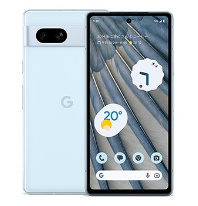
| 価格 | 128GB:75,350円(税込) |
| 画面サイズ | 6.1インチ |
| 重量 | 193.5g |
| 防水性能 | IPX7 |
| スマートフォン決済 | 対応 |
| 5G通信 | 対応 |
機種変更でおすすめの機種4つ目は、Google Pixel 7aです。
Google Pixelシリーズの中でも製品名の最後に「a」がつく機種はA-Seriesとも呼ばれ、コストパフォーマンスに優れた端末です。
従来の A-Seriesと比べても性能が格段に上がり、最高クラスの高性能カメラが搭載されています。
また、大容量バッテリーを搭載しており、使い方次第では最大72時間も持続します。
端末代金を抑えて性能が高いスマホを利用したい人には特におすすめです。
\ ahamoのお申込みはこちら /
ahamo
![]()
ahamoで機種変更するおすすめタイミング

ahamoの機種変更は基本的にいつでもできますが、中でもおすすめのタイミングがいくつかあります。
- 新しい機種が販売されたタイミング
- 利用中のスマホが故障したもしくは調子が悪いタイミング
- キャンペーンがお得に利用できるタイミング
新しい機種が販売されると、既存の機種は旧型モデルとして扱われ、端末代金が値下げされたり新たなキャンペーンが利用できたりします。
最新機種へのこだわりがない人は、新しい機種が販売されたタイミングで機種変更するとよいでしょう。
また、「いつでもカエドキプログラム」や「スマホおかえしプログラム」などのキャンペーンがお得に利用できるタイミングで機種変更するのもおすすめです。
利用できるキャンペーン内容を確認して、お得に機種変更できるタイミングで端末を返却しましょう。
\ ahamoのお申込みはこちら /
ahamo
![]()
ahamoで機種変更するときの注意点5つ
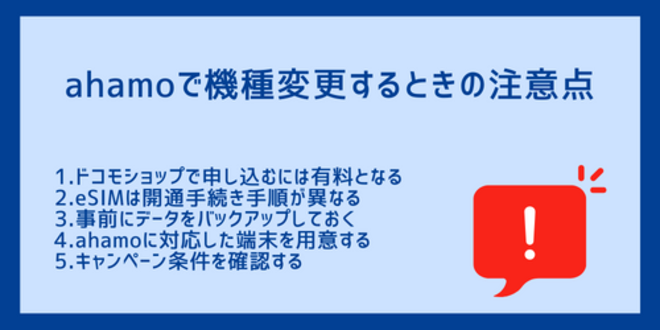
ahamoで機種変更するときは、次の注意点を押さえておきましょう。
- ドコモショップで申し込むには有料となる
- eSIMは開通手続き手順が異なる
- 事前にデータをバックアップしておく
- ahamoに対応した端末を用意する
- キャンペーン条件を確認する
注意点1.ドコモショップで申し込むには有料となる
ドコモショップでahamoの機種変更を申し込む場合、3,300円(税込)の料金がかかる点に注意が必要です。
ドコモショップでは、有料でahamoの申込みサポートを受けられますが、あくまでもサポートにすぎません。
実際の操作や重要事項の確認などはすべて自身でする必要があり、自分でWeb申込みをするほうが料金がかからないためおすすめです。
注意点2.eSIMは開通手続き手順が異なる
ahamoの機種変更でeSIMを選択した場合は、開通手続きの手順が異なるため注意しましょう。
物理SIMカードは、新しい端末へSIMカードを差し替えるだけで完了します。
一方eSIMは、eSIMの再発行手続きが必要です。
ahamoマイページから、次の手順でeSIMの再発行手続きを行いましょう。
- ahamoマイページにログインする
- メニューの「その他の手続き」をタップする
- 「eSIm・再発行のお手続き」をタップする
- 「新しい機種(持ち込み)でeSIM発行」をタップする
- 32桁のEIDを入力する
- 入力内容を確認して、再発行を申し込む
注意点3.事前にデータをバックアップしておく
ahamoで機種変更する場合は、事前にデータをバックアップしておきましょう。
データ移行時やSIMカードの入れ替え時など、何らかのタイミングでデータが消失してしまう可能性は捨てきれません。
いつどのタイミングでデータが消失するかはわからないので、事前にバックアップしておくのが重要です。
また、バックアップの方法については、iPhoneを使っている人は「iCloud」を、Androidを使っている人は「Googleドライブ」を利用するのがおすすめです。
注意点4.ahamoに対応した端末を用意する
ahamoに機種変更する際は、対応した端末を用意する必要があります。
せっかく購入して用意した端末も、ahamoに対応していない場合は買い直しなどの手間や費用がかかります。
対応端末はahamo公式サイトで確認可能です。
iPhoneであればiPhone6以降の端末、Androidであればarrows・LG・Galaxy・AQUOS・Xperia ・Google Pixelなど対応端末は少なくありません。
契約後に使えないトラブルを防ぐために、端末がahamoに対応しているか事前に必ず確認しましょう。
注意点5.キャンペーン条件を確認する
ahamoに申し込む際にキャンペーンを適用したい場合は、事前に条件をよく確認しましょう。
ahamoに機種変更する際は、NTTドコモのプログラムをはじめ、お得なキャンペーンを利用できます。
しかし、各プログラムの利用条件は異なり、条件を満たしていない場合は適用できません。
キャンペーンを利用してahamoに機種変更したい人は、キャンペーン条件をあらかじめ確認しましょう。
\ ahamoのお申込みはこちら /
ahamo
![]()
ahamoで機種変更するときのデータ移行方法

新しい端末でahamoに機種変更した場合、データの移行が必要です。
ここからはahamoで機種変更する際のデータ移行方法について紹介します。
Android間のデータ移行方法
Android間でデータ移行を行う際は、Googleドライブを利用するのがおすすめです。
Googleドライブを利用したデータ移行の手順は次の通りです。
- 設定アプリを開く
- 「Google」をタップする
- 「バックアップ」をタップする
- 「今すぐバックアップ」をタップする
- 新しい端末でGoogleアカウントを追加する
また、Googleドライブを利用してバックアップできる情報は次の通りです。
- 連絡先
- 通話履歴
- SMS
- MMS
- 写真や動画
- 端末の設定
- インストールしているアプリ
Googleドライブを利用してバックアップすることで、簡単にデータ移行できますが、機種によってアプリの配置などは変わる点には注意しましょう。
iPhone間のデータ移行方法
iPhone間でのデータ移行は、クイックスタートを利用すると便利です。
クイックスタートを利用したデータ移行の手順は次の通りです。
- 新しいiPhoneを起動させる
- 「新しいiPhoneを設定」で「続ける」をタップする
- 旧iPhoneで起動したカメラを新しいiPhoneにかざす
- 新しいiPhoneに旧iPhoneのパスコードを入力する
- Apple PayやFace IDなどの各種設定を行う*
*スキップして後から設定も可能
クイックスタートは、新しいiPhoneを初回起動させたときのみ利用できます。
iPhoneを一度起動させている場合は、初期化する必要がある点に注意しましょう。
Android・iPhone間のデータ移行方法
AndroidとiPhone間でデータを移行する場合は、公式アプリ「iOSに移行」または「Androidに移行」を利用すると便利です。
対象アプリをそれぞれの端末にインストールし、画面に表示される手順に従って操作を進めましょう。
OSのバージョンによっては、アプリを使ったデータ移行ができない場合もあるため、必ず最新のOSへとアップデートを行ってください。
また、さまざまなアクセス権限が必要になるので、ロックの解除をしておくとよいでしょう。
\ ahamoのお申込みはこちら /
ahamo
![]()
まとめ

ahamoの機種変更は、ahamo公式サイトから簡単にできます。
また、ahamoに機種変更する際にキャンペーンを利用すれば、さらにお得に契約できます。
機種変更をする際の注意点を押さえ、ahamoでお得に機種変更しましょう。
\ ahamoのお申込みはこちら /
ahamo
![]()
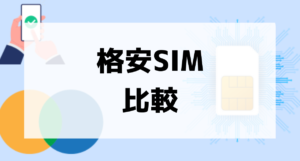
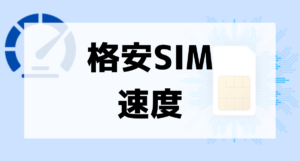
ahamoの機種変更でよくある質問

ahamoの機種変更でよくある質問をまとめたので、ぜひ参考にしてください。
ahamoの機種変更でSIMカードの入れ替えは必要?
- ahamoの機種変更でSIMカードの入れ替えは必要?
-
ahamoで機種変更をする際には、SIMカードの入れ替えが必要です。
機種変更手続きが完了したら、もともとahamoを利用していた場合はそれまで使っていたSIMカードを、ahamoへの乗り換え・新規契約とともに機種変更した場合は新たに届いたSIMカードを、それぞれ新しい端末に挿入します。
なお、eSIMで契約した場合は、カードの入れ替えは必要ありませんが、端末内で初期設定が必要です。
ahamoの機種変更は自分でできる?
- ahamoの機種変更は自分でできる?
-
ahamoの機種変更は、Webにて自分でできます。
基本的に、これからahamoを申し込む場合はahamo公式サイトで、すでにahamoを契約中で機種変更する際はドコモオンラインショップで手続きを進めましょう。
また、やり方がわからない場合は、ドコモショップでスタッフにサポートしてもらう方法もあります。
ただし、3,300円(税込)の費用がかかるほか、実際の操作や内容の確認は自分でする必要があるので、Webで手続きするのがおすすめです。
ahamoの機種変更時のデータ移行はどうやるの?
- ahamoの機種変更時のデータ移行はどうやるの?
-
ahamoで機種変更したときのデータ移行方法は、機種によって異なります。
Android間でデータ移行する場合はGoogleドライブを、iPhone間でデータ移行する場合はクイックスタートを利用するのが便利です。
AndroidとiPhone間でデータ移行する場合は、いくつかの方法がありますが、公式アプリ「iOSに移行」または「Androidに移行」を使うのがよいでしょう。
また、データ移行でデータが消えてしまうことは基本的にありませんが、万が一の事態に備えてデータをバックアップしておきましょう。
ahamoの機種変更はドコモショップでできる?
- ahamoの機種変更はドコモショップでできる?
-
ahamoの機種変更は、ドコモショップでできます。
ただし、店頭での手続きは、あくまでも申込みサポートという位置づけです。
実際の操作や内容の確認は自分でする必要があるほか、3,300円(税込)と有料になってしまいます。
そのため、ある程度スマートフォンの操作に慣れている人は、自分でWebで手続きするほうがスムーズです。
ahamoはアップルストアで購入したiPhoneでも機種変更できる?
- ahamoはアップルストアで購入したiPhoneでも機種変更できる?
-
ahamoは、アップルストアで購入したSIMフリーiPhoneでも機種変更できます。
ahamo公式サイトの申込み画面で「持っているスマホを使う」を選択して手続きを進めましょう。
なお、ahamoは、SIMフリーでもiPhone 6以降のシリーズに対応しています。